photoshop打造夢幻對稱光影翅膀特效
時間:2024-02-05 11:15作者:下載吧人氣:19
先看一下最終效果:

photoshop中新建文件,黑色背景,左下角拉出一個藍色到藍黑色的徑向漸變。

新建一個圖層,前景色設置為白色,選擇扁方形筆刷,如下圖勾畫幾根線條。然后選擇“濾鏡-模糊-徑向模糊”。
特別推薦:photoshop畫筆工具的預設技巧

選擇菜單“色彩-飽和度”,將色調調整為藍色。移動到左下角的藍色漸變圓上。

,新建一個圖層,用鋼筆路徑工具描繪出下圖的曲線。 將路徑用白色勾畫出來,然后設置外發光。 復制主線層,做45度角動感模糊。 在主線的尾部用畫筆涂抹、模式選擇顏色減淡。
新建一個圖層,用鋼筆路徑工具描繪出下圖的曲線。

將路徑用白色勾畫出來,然后設置外發光。
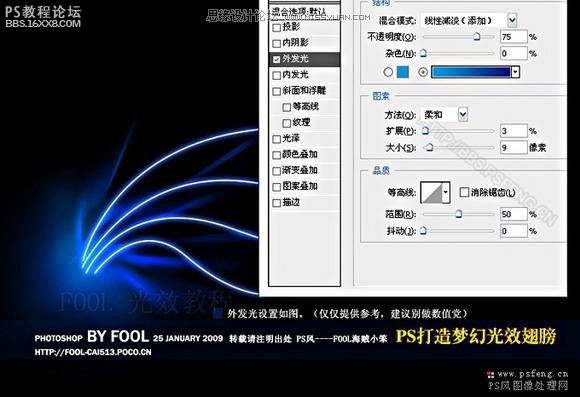
復制主線層,做45度角動感模糊。

在主線的尾部用畫筆涂抹、模式選擇“顏色減淡”。

,在左下角出繪制一個白色的圓,做模糊、外發光。 在左下角主光源處和光線尾部用路徑工具繪制一些纏繞的線條。 將這些路徑線條用散布設置的亮色點勾畫。 特別推薦: photoshop畫筆描邊打造彩紗光影文字 photoshop視頻
在左下角出繪制一個白色的圓,做模糊、外發光。

在左下角主光源處和光線尾部用路徑工具繪制一些纏繞的線條。

將這些路徑線條用“散布”設置的亮色點勾畫。
特別推薦:photoshop畫筆描邊打造彩紗光影文字
photoshop視頻教程:畫筆工具

這樣我們完成了一邊翅膀。接下來復制、鏡像、拼合,完成最終效果。

總結:本文介紹如何用photoshop 繪制夢幻光效翅膀。主要用到photoshop的漸變工具、路徑工具、圖層模式、特殊設置的畫筆等。作者:fool 出處:PSfeng

photoshop中新建文件,黑色背景,左下角拉出一個藍色到藍黑色的徑向漸變。

新建一個圖層,前景色設置為白色,選擇扁方形筆刷,如下圖勾畫幾根線條。然后選擇“濾鏡-模糊-徑向模糊”。
特別推薦:photoshop畫筆工具的預設技巧

選擇菜單“色彩-飽和度”,將色調調整為藍色。移動到左下角的藍色漸變圓上。

,新建一個圖層,用鋼筆路徑工具描繪出下圖的曲線。 將路徑用白色勾畫出來,然后設置外發光。 復制主線層,做45度角動感模糊。 在主線的尾部用畫筆涂抹、模式選擇顏色減淡。
新建一個圖層,用鋼筆路徑工具描繪出下圖的曲線。

將路徑用白色勾畫出來,然后設置外發光。
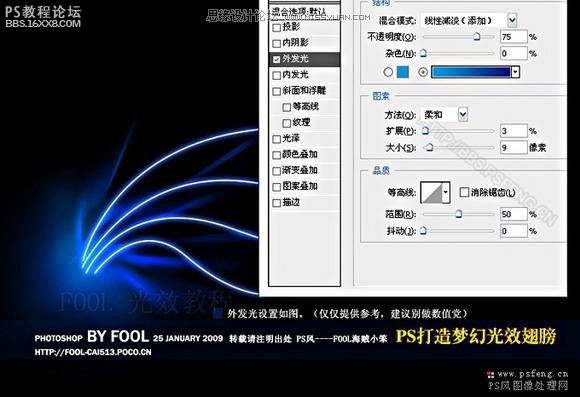
復制主線層,做45度角動感模糊。

在主線的尾部用畫筆涂抹、模式選擇“顏色減淡”。

,在左下角出繪制一個白色的圓,做模糊、外發光。 在左下角主光源處和光線尾部用路徑工具繪制一些纏繞的線條。 將這些路徑線條用散布設置的亮色點勾畫。 特別推薦: photoshop畫筆描邊打造彩紗光影文字 photoshop視頻
在左下角出繪制一個白色的圓,做模糊、外發光。

在左下角主光源處和光線尾部用路徑工具繪制一些纏繞的線條。

將這些路徑線條用“散布”設置的亮色點勾畫。
特別推薦:photoshop畫筆描邊打造彩紗光影文字
photoshop視頻教程:畫筆工具

這樣我們完成了一邊翅膀。接下來復制、鏡像、拼合,完成最終效果。

總結:本文介紹如何用photoshop 繪制夢幻光效翅膀。主要用到photoshop的漸變工具、路徑工具、圖層模式、特殊設置的畫筆等。作者:fool 出處:PSfeng
標簽翅膀,特效,光影,對稱,打造,夢幻,photoshop

網友評論